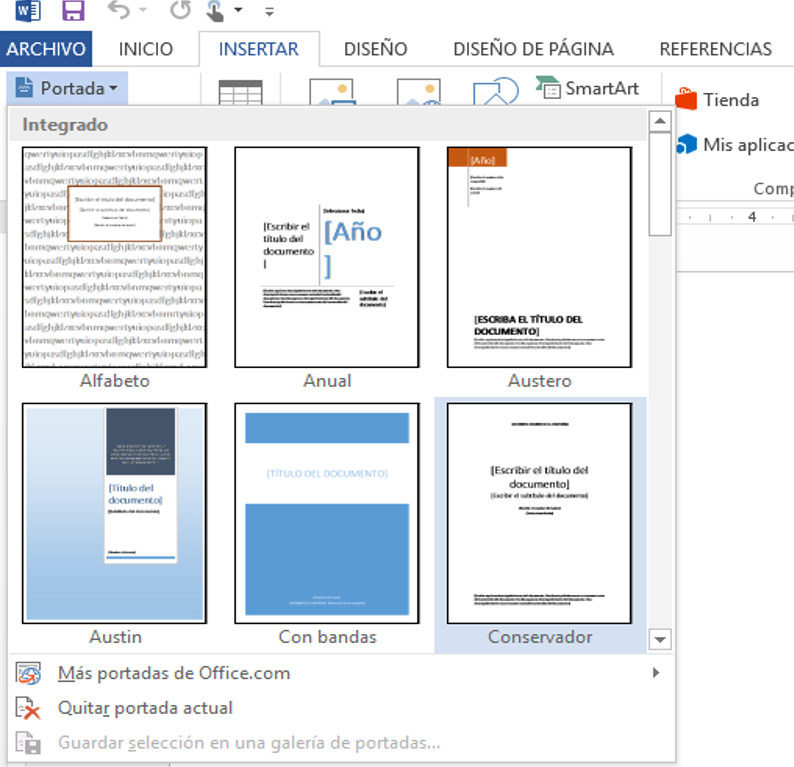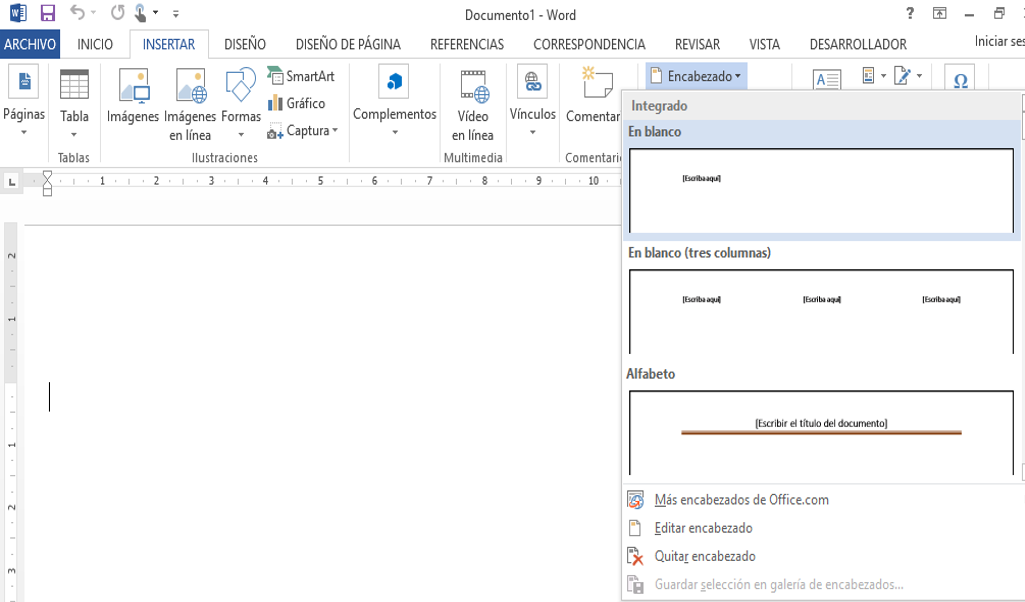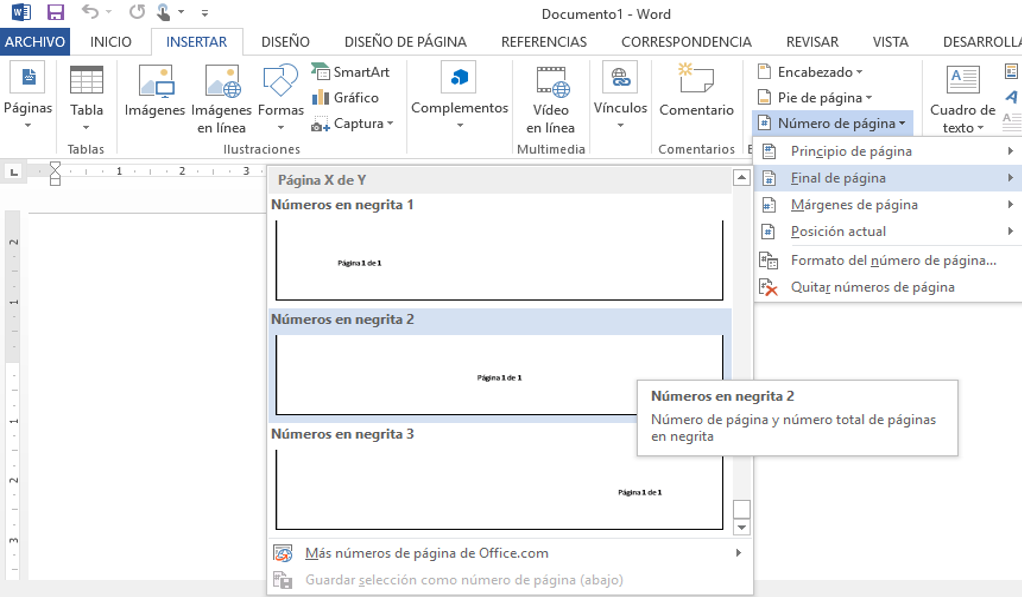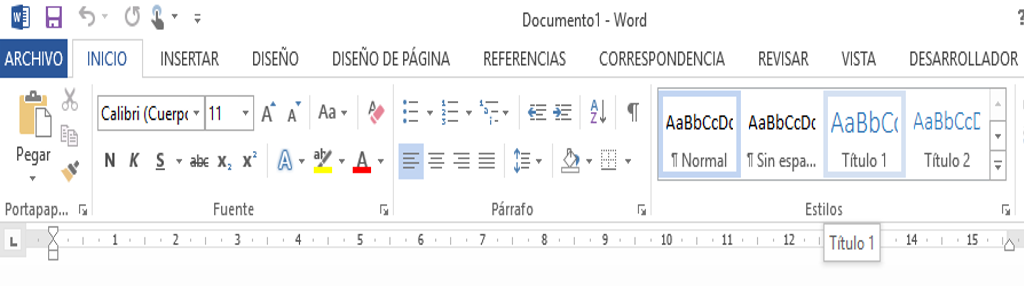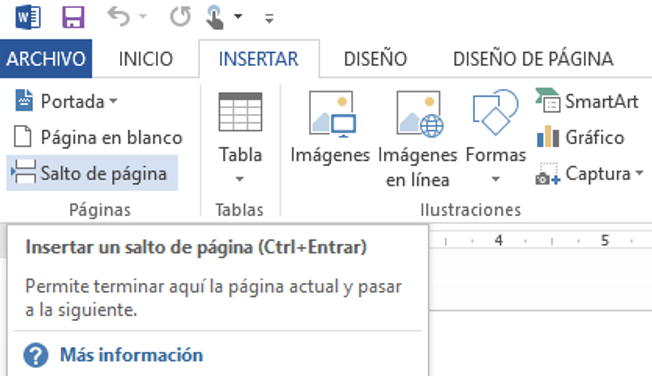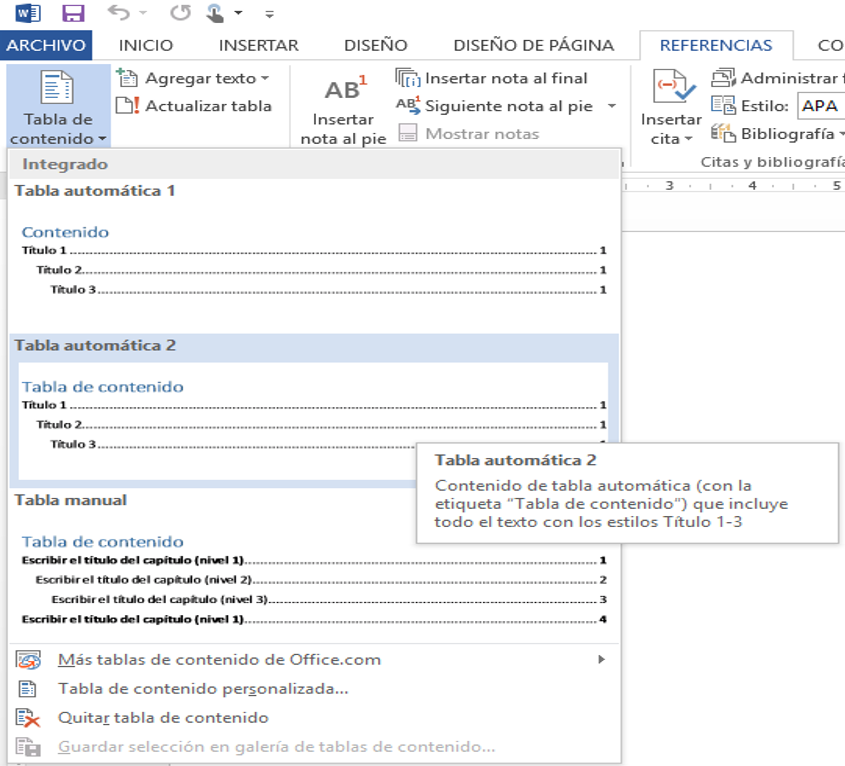Portada en MS-Word 2013
- Abrimos un documento nuevo en Word
- Insertamos una portada
- Escribe los datos solicitados por la actividad para su portada
- En la segunda hoja insertamos el encabezado
- Escribimos los datos solicitados para el encabezado recordando separalos con un Tabulador
- Insertamos ahora el número de página
- Escribimos las competencias
- E indicamos los estilos de título correspondientes
- Insertamos un salto de página
- En la siguiente página agregamos la Tabla de contenido
- Se completa la actividad solicitada
- La suben a plataforma y listo!!!
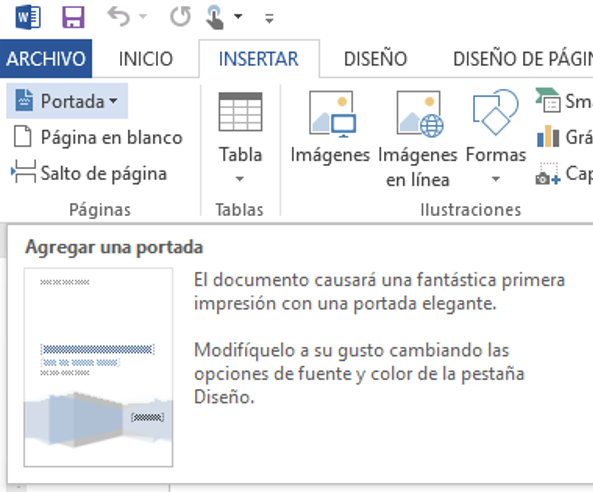
Recuerde seleccionar la portada que más le agrade.